

发布时间:2022-01-16 15: 01: 28
品牌型号:华为matbookd14
系统:windows11
软件版本:Camtasia 2021
随着社会的发展,一些软件的开发为我们的工作带来了极大的便利,因此会运用软件显得至关重要。在日常工作中你是否遇到过PPT没有录屏功能怎么回事,PPT录屏声音录不进去的问题呢?其实解决问题的方法很简单,只需要学会camtasia课件录制就可以很好的解决问题了。下面就让小编为大家一一解答以上问题吧!
一、 ppt没有录屏功能怎么回事
想必在日常生活工作中大家都有用电脑制作PPT的经历,在制作PPT过程中大家不难发现PPT是没有录屏功能的。因为在制作PPT时是在作为幻灯片的,只有制作,播放,储存和发布的功能,由于不具备多种工作同时进行的功能,所以无法具备录屏功能。
但是在制作PPT时我们往往会有录屏的需求,为了满足这种需求下面就让小编来为大家来解决这个难题吧。其实我们可以借助下载camtasia软件来进行录屏然后可以直接引入PPT中。这是一款专门的录屏软件和视频编辑器,拥有屏幕录制,简化的视频编辑和拖放视频的功能。可以很好的解决PPT录屏问题。
下面打开软件,可以看到软件的首页,如图一所示。在camtasia软件下载的首页可以看到这软件的功能很多,有媒体、收藏夹、转换和行为。这些都对应了不同功能。
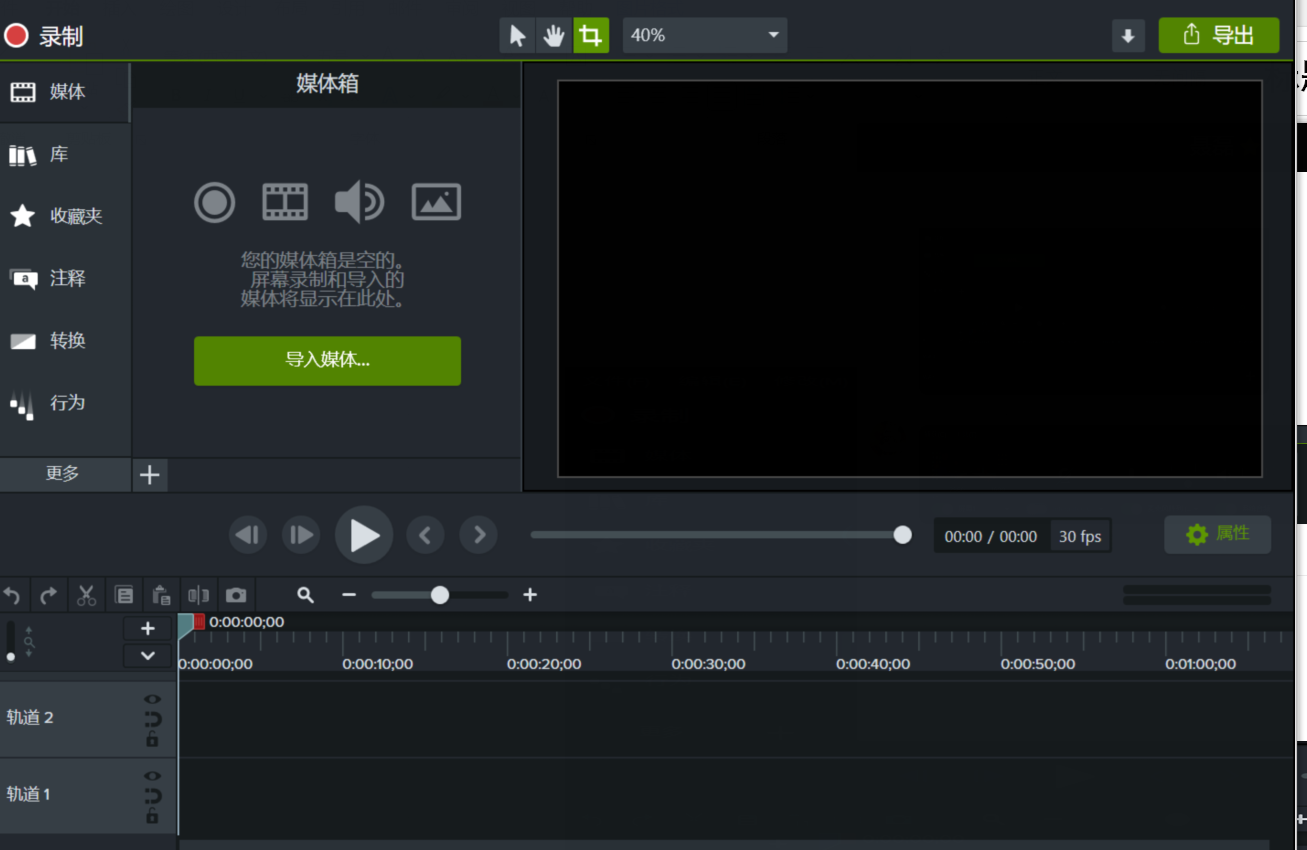
PPT的录频就要依靠软件左上角的录制来完成了,如图二所示。点击录制后,电脑将会自动进入录屏过程,录制PPT如图三所示。
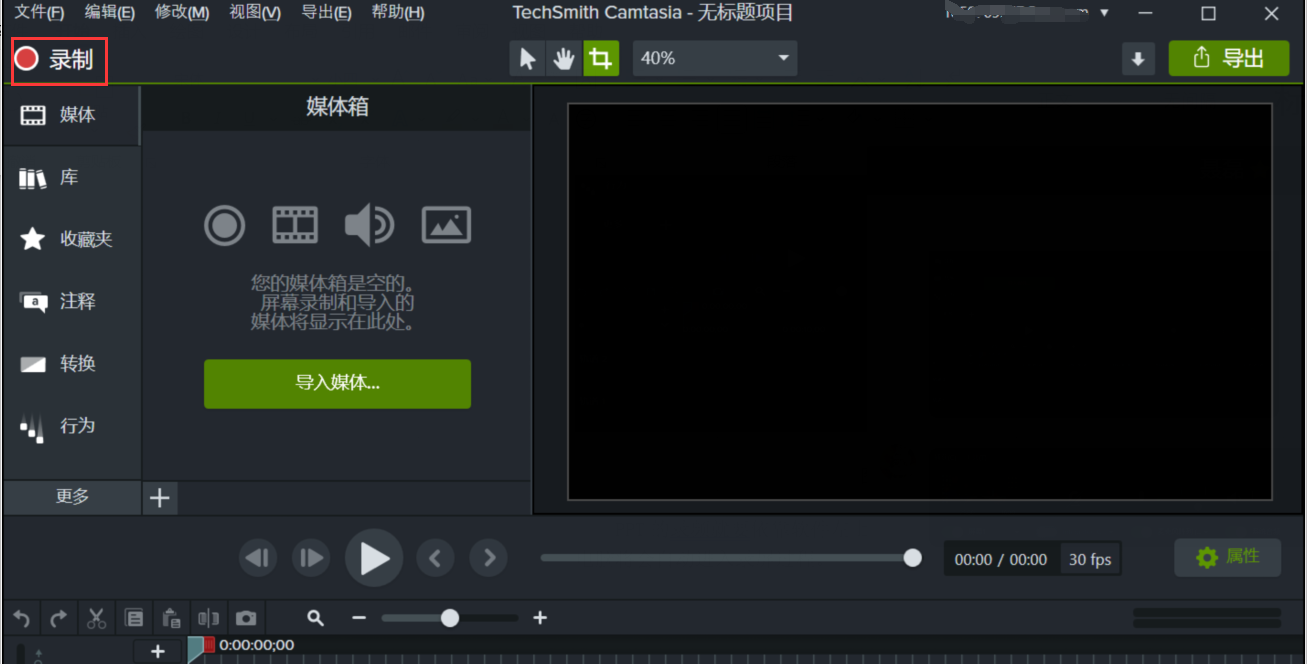
当我们点击“录制”后,在录频下方选择打开,当下面变成绿色时,软件就会自动录屏了。
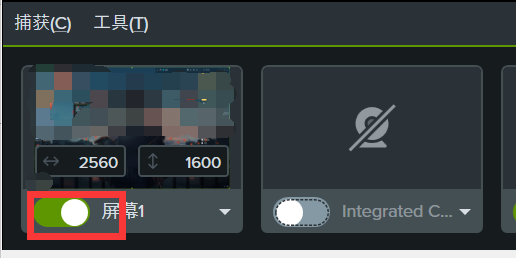
二、 ppt录屏声音录不进去
通过上面的学习,解决了PPT不能录屏的问题,为我们的PPT内容增加了丰富的视觉感受,但是你是否遇到过PPT录屏时声音录不进去的问题呢?人都是追求完美的,在带给我们视觉享受的同时,我们也想能够听到声音。下面就让小编为大家解决这个问题吧!
首先下载camtasia软件,打开软件在首页中找到“媒体”,然后在方框中点击“导入媒体”,如图三所示。再导入媒体的方框中不难看到有声音的标志,在这里可以选择将PPT录屏中录入声音。
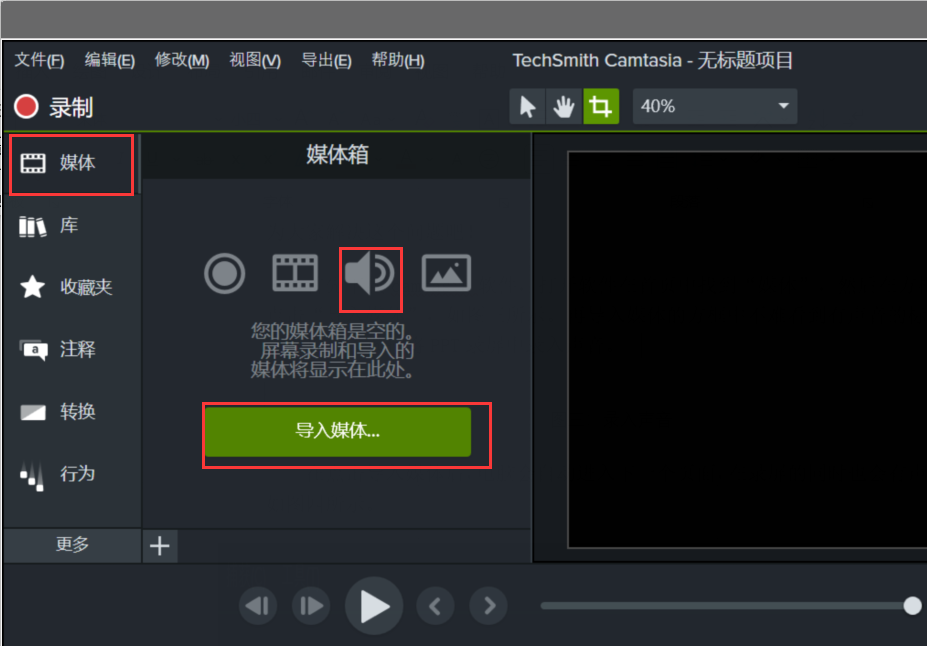
在点击导入媒体后,电脑会自动进入下一个页面,在录屏的同时也会有声音,如图四所示。
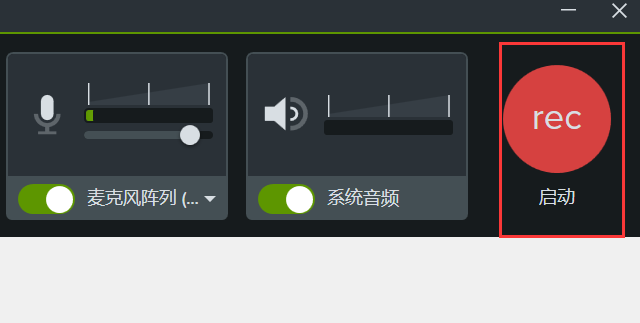
只需要点击启动,软件将会自动将声音导入录屏中,这样我们就可以制作成我们想要的PPT了。
通过以上的学习,相信大家对ppt没有录屏功能怎么回事,ppt录屏声音录不进去有了一定的了解了。如果你想学习更多相关的知识,可以下载camtasia软件来进行更深入的探究哦。
作者 大饼
展开阅读全文
︾